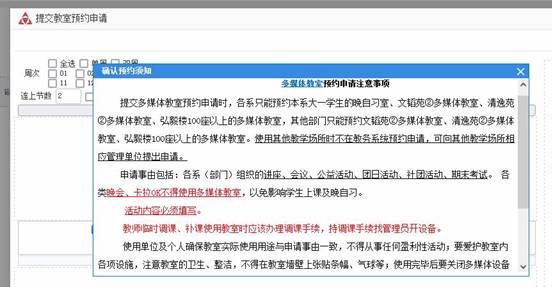17版教务系统下——多媒体教室预约申请、审批流程及注意事项
一、教师预约申请多媒体教室流程及注意事项
1.按照教务部网站通知公告第一条的方法登录教务系统,点击主控。
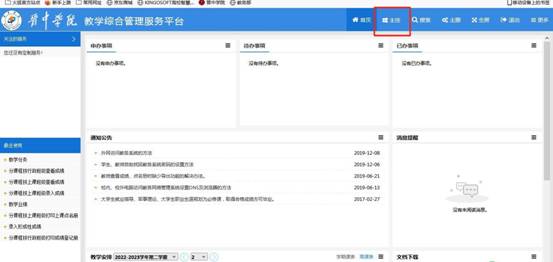
2.点击教学安排
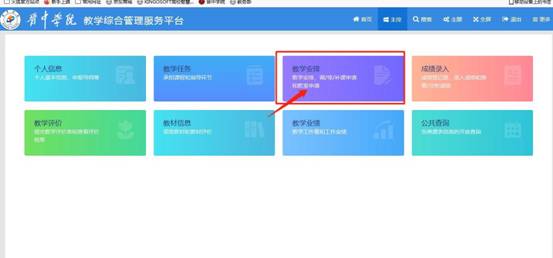
3.点击提交教室预约申请。
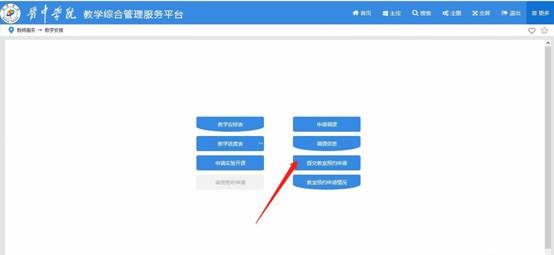
4.点击申请。

认真阅读注意事项
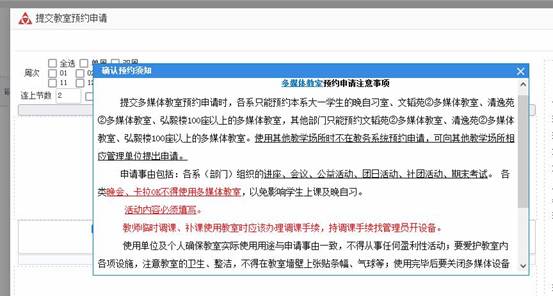
5.勾选使用周次,双击周次内空闲节次。
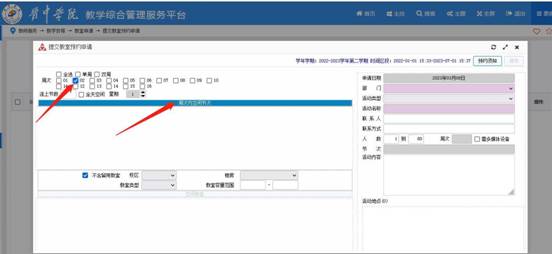
6.双击需要预约的节次,选中校区,选中楼房,选中教室类型-----多媒体教室,输入教室容量范围,双击空闲教室。
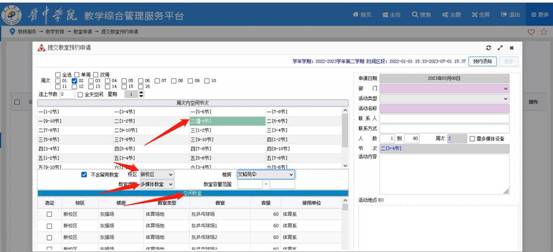
7.勾选需要的教室,正确填写右侧的信息,点击右上角保存。
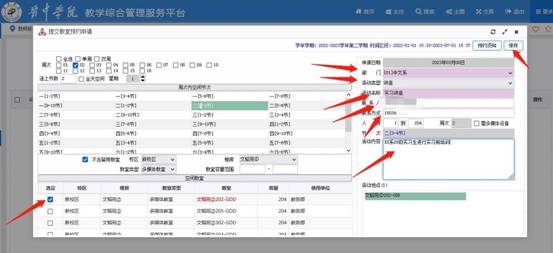
8.与系(部门)负责人联系,进行审核确认,负责人审核确认后,点击教室预约申请情况查看审核状态。
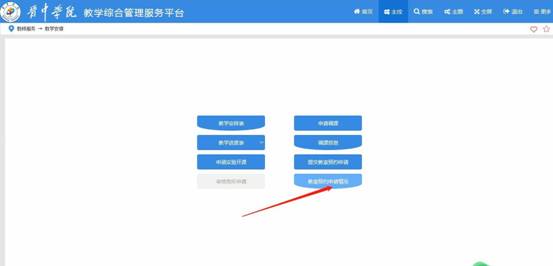
9.审核通过后点击打印
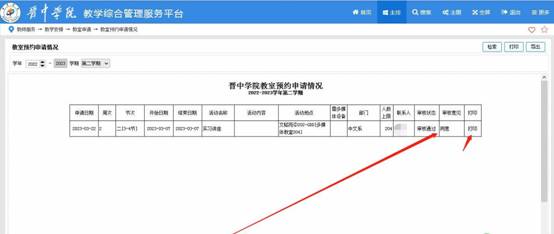
10.点击教室预约申请情况界面的打印按钮,出现打印界面,打印后在部门处盖所在系(部门)公章,找管理员开门、开设备。也可以点击键盘PrtSc,全屏截屏后找管理员展示图片后开门、开设备。
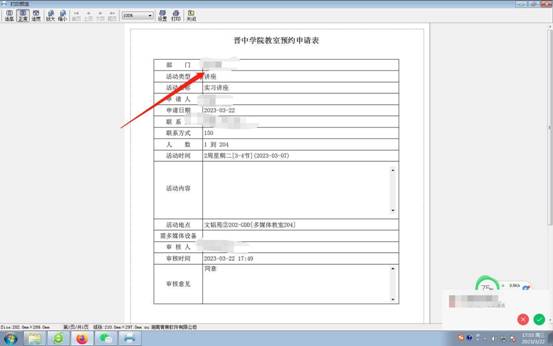
二、学生预约申请多媒体教室流程
1.按照教务部网站通知公告第一条的方法登录教务系统,点击主控,点击教学安排。
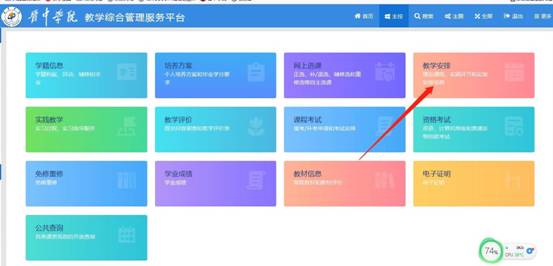
2.点击提交教室预约申请。
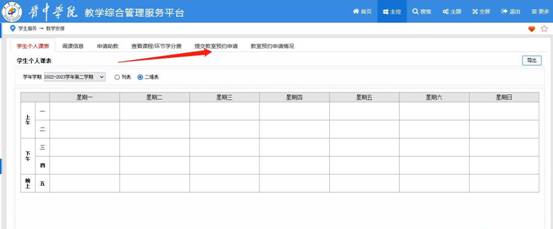
3.点击申请。
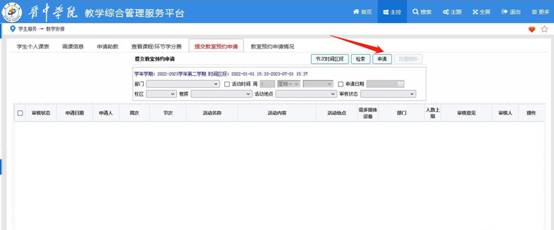
认真阅读注意事项
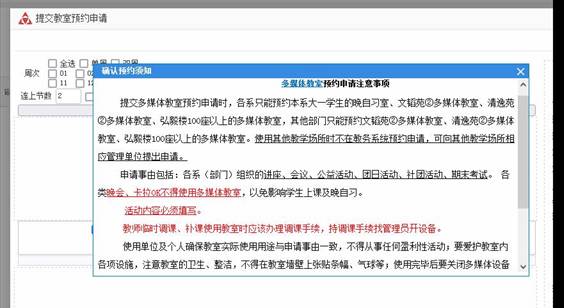
4.勾选使用周次,双击周次内空闲节次。
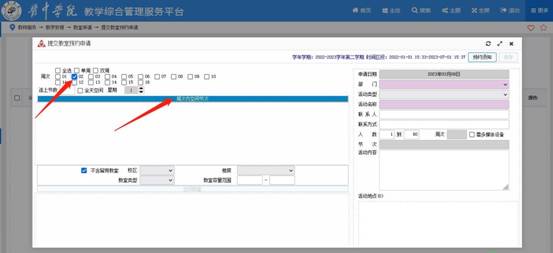
5.双击需要预约的节次,选中校区,选中楼房,选中教室类型---多媒体教室,输入教室容量范围,双击空闲教室。
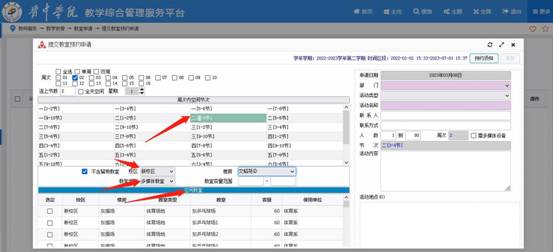
6.勾选需要的教室,正确填写右侧的信息,点击右上角保存。

7.与系(部门)负责人联系,进行审核确认,负责人审核确认后,学生点击教室预约申请情况查看审核状态,审核通过后点击打印。
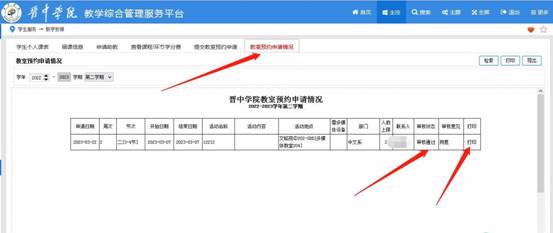
8.点击教室预约申请情况界面的打印按钮,出现打印界面,打印后在部门处盖所在系(部门)公章后找管理员开门、开设备。也可以点击键盘PrtSc,全屏截屏后找管理员展示图片后开门、开设备。
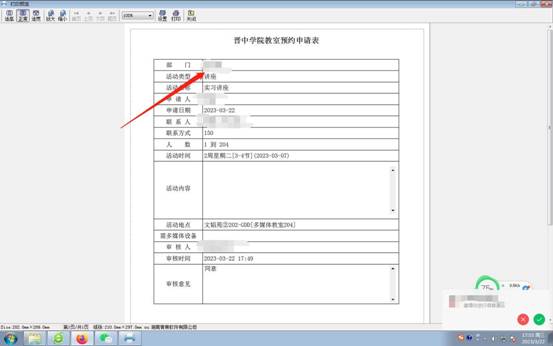
三、系(部门)领导审核教室预约申请流程及注意事项
1.按照教务部网站通知公告第一条的方法登录教务系统,左下角选择学院教务人员角色,点击主控。
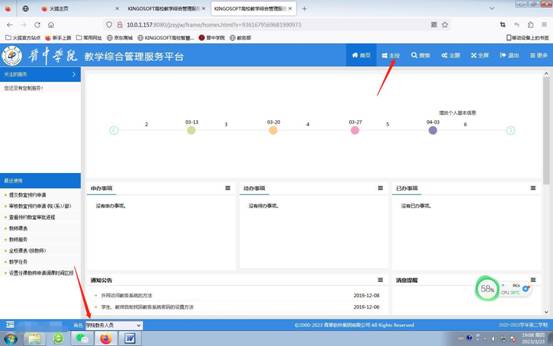
2.点击教室预约
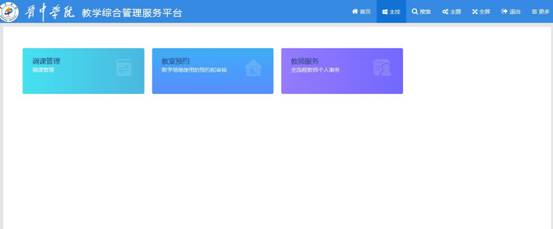
3.点击审核教室预约申请

4.点击审核教室预约申请(院(系)/部)
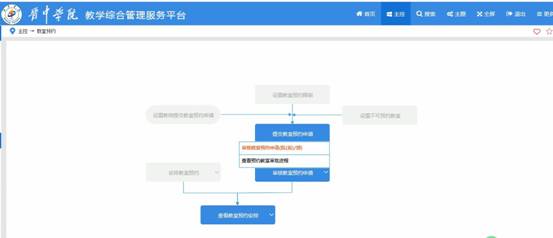
5.点击检索,对本系师生教室预约进行审核
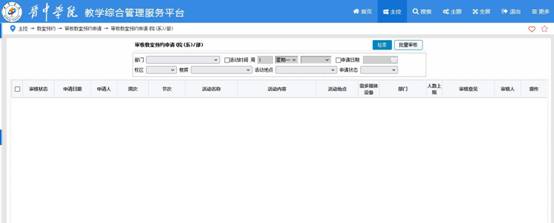
6.教室预约申请审核注意事项